我们在长时间使用同一台电脑之后,就有可能会遇到主板电池没电的情况。电池没电之后开机就有可能会导致bios恢复出厂设置,并且蓝屏无法使用电脑,这时候我们需要先更换电池然后修改bios设置。
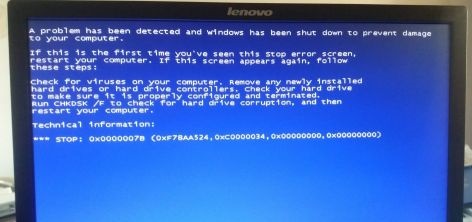
1、首先我们需要将主机拆开,在主板上找到主板电池。

2、使用旁边的卡扣将它拿出来,然后换上新的电池。

3、换上新电池之后我们开机,然后使用热键进入bios设置。
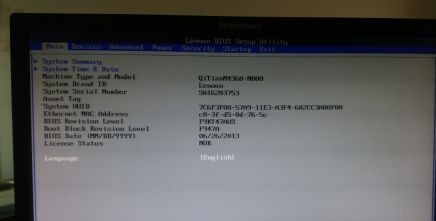
4、使用“→”方向键进入“Device”,然后使用“↓”方向键,选中“ATA Drive Setup”回车进入。
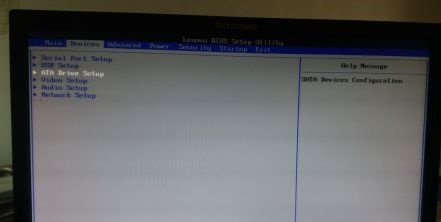
5、进入之后使用“↓”方向键选中“Configure SATA as”
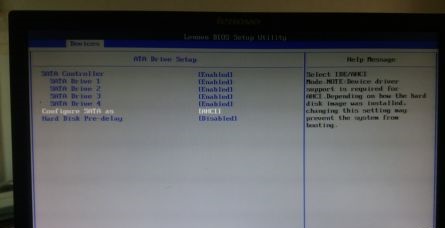
6、回车选中后使用方向键将“AHCI”更改为“IDE”回车确定。
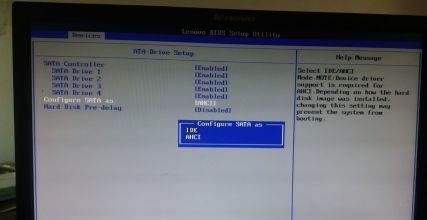
7、再按下“F10”保存,如果弹出对话框,选择“YES”即可。
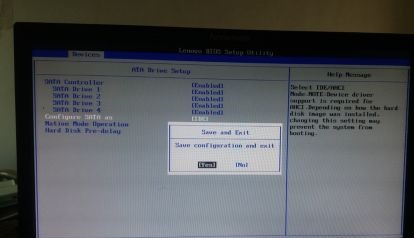
以上是win7主板电池没电bios蓝屏重置解决方法的详细内容。更多信息请关注PHP中文网其他相关文章!




